Udostępnianie i odbieranie danych z usługi Azure SQL Database i usługi Azure Synapse Analytics
DOTYCZY: 
 Pula SQL SQL Usługi Azure Synapse Analytics (wcześniej Azure SQL DW)
Pula SQL SQL Usługi Azure Synapse Analytics (wcześniej Azure SQL DW)  Azure Synapse Analytics (obszar roboczy)
Azure Synapse Analytics (obszar roboczy)
Usługa Azure Data Share umożliwia bezpieczne udostępnianie migawek danych z zasobów usług Azure SQL Database i Azure Synapse Analytics do innych subskrypcji platformy Azure. Uwzględnianie subskrypcji platformy Azure poza dzierżawą.
W tym artykule opisano udostępnianie danych z usług Azure SQL Database i Azure Synapse Analytics.
Ten artykuł przeprowadzi Cię przez następujące kroki:
- Jakie rodzaje danych mogą być udostępniane
- Jak przygotować środowisko
- Jak utworzyć udział
- Jak odbierać dane udostępnione
Możesz użyć spisu treści, aby przejść do potrzebnej sekcji lub kontynuować pracę z tym artykułem, aby postępować zgodnie z procesem od początku do końca.

Co jest obsługiwane
Udostępnianie danych
Usługa Azure Data Share obsługuje udostępnianie pełnych migawek danych z kilku zasobów SQL na platformie Azure. Migawki przyrostowe nie są obecnie obsługiwane dla tych zasobów.
| Typ zasobu | Udostępnianie tabel | Udostępnianie widoków |
|---|---|---|
| Azure SQL Database | Tak | Tak |
| Azure Synapse Analytics (dawniej Azure SQL DW) | Tak | Tak |
| Dedykowana pula SQL usługi Synapse Analytics (obszar roboczy) | Tak | Nr |
Uwaga
Obecnie usługa Azure Data Share nie obsługuje udostępniania z tych zasobów:
- Bezserwerowa pula SQL usługi Azure Synapse Analytics (obszar roboczy)
- Bazy danych Azure SQL Database z skonfigurowaną funkcją Always Encrypted
Odbieranie danych
Użytkownicy danych mogą zaakceptować udostępnione dane w kilku zasobach platformy Azure:
- Usługa Azure Data Lake Storage 2. generacji
- Azure Blob Storage
- Azure SQL Database
- Azure Synapse Analytics
Udostępnione dane w usłudze Azure Data Lake Storage Gen 2 lub Azure Blob Storage mogą być przechowywane jako plik csv lub parquet. Pełne migawki danych zastępują zawartość pliku docelowego, jeśli już istnieje.
Udostępnione dane w usługach Azure SQL Database i Azure Synapse Analytics są przechowywane w tabelach. Jeśli tabela docelowa jeszcze nie istnieje, usługa Azure Data Share tworzy tabelę SQL ze schematem źródłowym. Jeśli tabela docelowa o tej samej nazwie już istnieje, zostanie ona porzucona i zastąpiona najnowszą pełną migawką.
Uwaga
W przypadku źródłowych tabel SQL z dynamicznym maskowaniem danych dane będą wyświetlane po stronie odbiorcy.
Obsługiwane typy danych:
W przypadku udostępniania danych ze źródła SQL następujące mapowania są używane z typów danych programu SQL Server do tymczasowych typów danych usługi Azure Data Share podczas procesu migawek.
Uwaga
- W przypadku typów danych mapujących na typ tymczasowy dziesiętny migawka obsługuje precyzję do 28. Jeśli masz dane, które wymagają precyzji większej niż 28, rozważ przekonwertowanie na ciąg.
- Jeśli udostępniasz dane z bazy danych Azure SQL Database do usługi Azure Synapse Analytics, nie wszystkie typy danych są obsługiwane. Aby uzyskać szczegółowe informacje, zobacz Typy danych tabel w dedykowanej puli SQL.
| Typ danych programu SQL Server | Typ danych tymczasowych usługi Azure Data Share |
|---|---|
| bigint | Int64 |
| dane binarne | Bajt[] |
| bitowe | Wartość logiczna |
| char | Ciąg, Znak[] |
| data | DateTime |
| Datetime | DateTime |
| datetime2 | DateTime |
| Datetimeoffset | DateTimeOffset |
| Dziesiętne | Dziesiętne |
| ATRYBUT FILESTREAM (varbinary(max)) | Bajt[] |
| Liczba zmiennoprzecinkowa | Liczba rzeczywista |
| obraz | Bajt[] |
| int | Int32 |
| pieniędzy | Dziesiętne |
| nchar | Ciąg, Znak[] |
| ntekst | Ciąg, Znak[] |
| numeryczne | Dziesiętne |
| nvarchar | Ciąg, Znak[] |
| rzeczywiste | Pojedynczy |
| rowversion | Bajt[] |
| smalldatetime | DateTime |
| smallint | Int16 |
| smallmoney | Dziesiętne |
| sql_variant | Objekt |
| text | Ciąg, Znak[] |
| time | przedział_czasu |
| timestamp | Bajt[] |
| tinyint | Int16 |
| uniqueidentifier | Identyfikator GUID |
| varbinary | Bajt[] |
| varchar | Ciąg, Znak[] |
| xml | String |
Wymagania wstępne dotyczące udostępniania danych
Aby udostępnić migawki danych z zasobów usługi Azure SQL, należy najpierw przygotować środowisko. Potrzebne będą następujące elementy:
- Subskrypcja platformy Azure: jeśli nie masz subskrypcji platformy Azure, przed rozpoczęciem utwórz bezpłatne konto .
- Usługa Azure SQL Database lub Azure Synapse Analytics (dawniej Azure SQL DW) z tabelami i widokami, które chcesz udostępnić.
- Konto usługi Azure Data Share.
- Adres e-mail logowania odbiorcy danych platformy Azure (przy użyciu aliasu poczty e-mail nie będzie działać).
- Jeśli zasób usługi Azure SQL znajduje się w innej subskrypcji platformy Azure niż konto usługi Azure Data Share, zarejestruj dostawcę zasobów Microsoft.DataShare w subskrypcji, w której znajduje się źródłowy zasób usługi Azure SQL.
Wymagania wstępne specyficzne dla źródła
Istnieją również wymagania wstępne dotyczące udostępniania, które zależą od miejsca, z którego pochodzą dane. Wybierz źródło udziału danych i wykonaj następujące kroki:
- Azure SQL Database lub Azure Synapse Analytics (dawniej Azure SQL DW)
- Pula SQL usługi Azure Synapse Analytics (obszar roboczy)
Wymagania wstępne dotyczące udostępniania z usługi Azure SQL Database lub Azure Synapse Analytics (dawniej Azure SQL DW)
Jedną z tych metod można użyć do uwierzytelniania w usłudze Azure SQL Database lub Azure Synapse Analytics (dawniej Azure SQL DW):
Uwierzytelnianie Microsoft Entra
Te wymagania wstępne obejmują uwierzytelnianie, które będzie potrzebne, aby usługa Azure Data Share mogła nawiązać połączenie z usługą Azure SQL Database:
- Musisz mieć uprawnienia do zapisywania w bazach danych na serwerze SQL: Microsoft.Sql/servers/databases/write. To uprawnienie istnieje w roli Współautor.
- Sql Server Microsoft Entra Admin permissions (Uprawnienia administratora entra programu SQL Server).
- Dostęp do zapory programu SQL Server:
- W witrynie Azure Portal przejdź do serwera SQL. Wybierz pozycję Zapory i sieci wirtualne w obszarze nawigacji po lewej stronie.
- Wybierz pozycję Tak, aby zezwalać usługom i zasobom platformy Azure na dostęp do tego serwera.
- Wybierz pozycję +Dodaj adres IP klienta. Adres IP klienta może ulec zmianie, więc może być konieczne ponowne dodanie adresu IP klienta przy następnym udostępnieniu danych z portalu.
- Wybierz pozycję Zapisz.
Uwierzytelnianie SQL
Aby skonfigurować uwierzytelnianie lub wykonać każdą z poniższych wymagań wstępnych, możesz wykonać czynności opisane w filmie pokazowym krok po kroku:
Uprawnienie do zapisywania w bazach danych na serwerze SQL: Microsoft.Sql/servers/databases/write. To uprawnienie istnieje w roli Współautor.
Uprawnienie do tożsamości zarządzanej zasobu usługi Azure Data Share w celu uzyskania dostępu do bazy danych:
W witrynie Azure Portal przejdź do serwera SQL i ustaw się jako administrator firmy Microsoft Entra.
Nawiąż połączenie z usługą Azure SQL Database/Data Warehouse przy użyciu Edytor Power Query lub programu SQL Server Management Studio z uwierzytelnianiem firmy Microsoft Entra.
Wykonaj następujący skrypt, aby dodać tożsamość zarządzaną przez zasób usługi Data Share jako db_datareader. Nawiązywanie połączenia przy użyciu usługi Active Directory, a nie uwierzytelniania programu SQL Server.
create user "<share_acct_name>" from external provider; exec sp_addrolemember db_datareader, "<share_acct_name>";Uwaga
Share_acc_name <> to nazwa zasobu usługi Data Share.
Użytkownik usługi Azure SQL Database z dostępem "db_datareader" w celu nawigowania i wybierania tabel lub widoków, które chcesz udostępnić.
Dostęp do zapory programu SQL Server:
- W witrynie Azure Portal przejdź do programu SQL Server. Wybierz pozycję Zapory i sieci wirtualne w obszarze nawigacji po lewej stronie.
- Wybierz pozycję Tak, aby zezwalać usługom i zasobom platformy Azure na dostęp do tego serwera.
- Wybierz pozycję +Dodaj adres IP klienta. Adres IP klienta może ulec zmianie, więc może być konieczne ponowne dodanie adresu IP klienta przy następnym udostępnieniu danych z portalu.
- Wybierz pozycję Zapisz.
Wymagania wstępne dotyczące udostępniania z puli SQL usługi Azure Synapse Analytics (obszar roboczy)
Uprawnienie do zapisu w puli SQL w obszarze roboczym usługi Synapse: Microsoft.Synapse/workspaces/sqlPools/write. To uprawnienie istnieje w roli Współautor.
Uprawnienie do tożsamości zarządzanej zasobu usługi Data Share w celu uzyskania dostępu do puli SQL obszaru roboczego usługi Synapse:
W witrynie Azure Portal przejdź do obszaru roboczego usługi Synapse. Wybierz pozycję Administrator usługi SQL Active Directory z lewej nawigacji i ustaw siebie jako administrator firmy Microsoft Entra.
Otwórz program Synapse Studio, wybierz pozycję Zarządzaj w obszarze nawigacji po lewej stronie. Wybierz pozycję Kontrola dostępu w obszarze Zabezpieczenia. Przypisz sobie rolę administratora sql lub administratora obszaru roboczego.
Wybierz pozycję Develop (Programowanie ) w obszarze nawigacji po lewej stronie w programie Synapse Studio. Wykonaj następujący skrypt w puli SQL, aby dodać tożsamość zarządzaną zasobu udziału danych jako db_datareader.
create user "<share_acct_name>" from external provider; exec sp_addrolemember db_datareader, "<share_acct_name>";Uwaga
Share_acc_name <> to nazwa zasobu usługi Data Share.
Dostęp do zapory obszaru roboczego usługi Synapse:
- W witrynie Azure Portal przejdź do obszaru roboczego usługi Synapse. Wybierz pozycję Zapory w obszarze nawigacji po lewej stronie.
- Wybierz pozycję WŁ. w obszarze Zezwalaj usługom i zasobom platformy Azure na dostęp do tego obszaru roboczego.
- Wybierz pozycję +Dodaj adres IP klienta. Adres IP klienta może ulec zmianie, więc może być konieczne ponowne dodanie adresu IP klienta przy następnym udostępnieniu danych z portalu.
- Wybierz pozycję Zapisz.
Tworzenie udziału
Przejdź do strony Przegląd udziału danych.
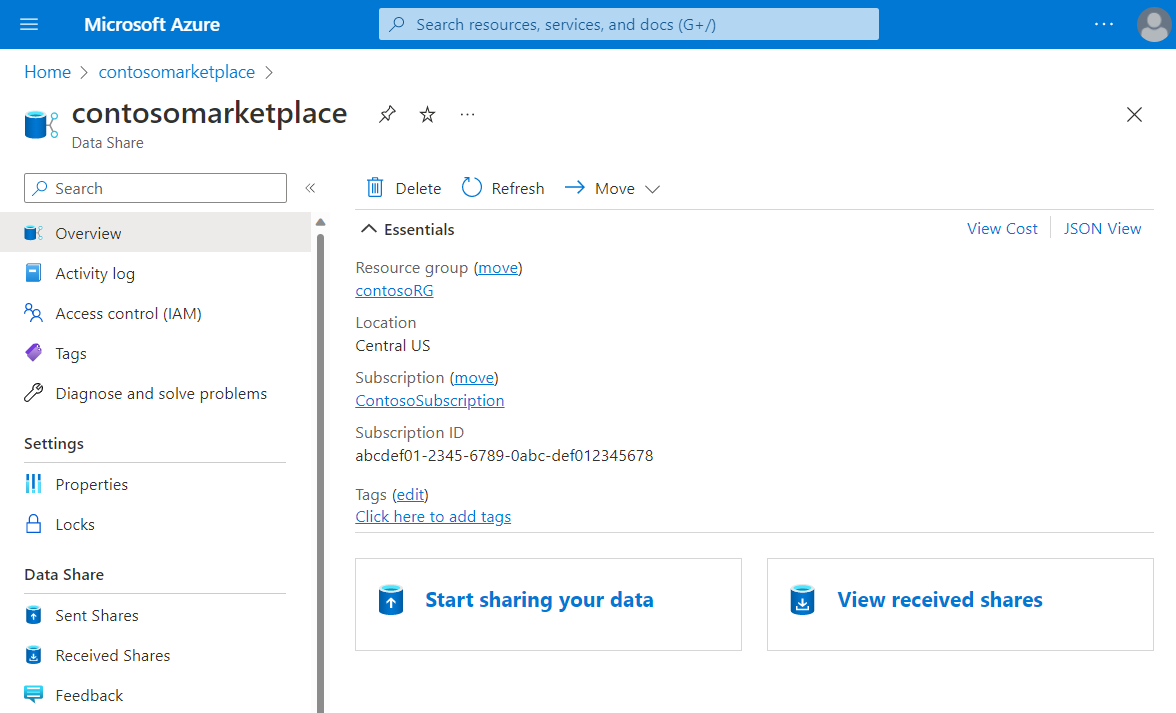
Wybierz pozycję Rozpocznij udostępnianie danych.
Wybierz pozycję Utwórz.
Wypełnij szczegóły udziału. Określ nazwę, typ udziału, opis zawartości udziału i warunki użytkowania (opcjonalnie).
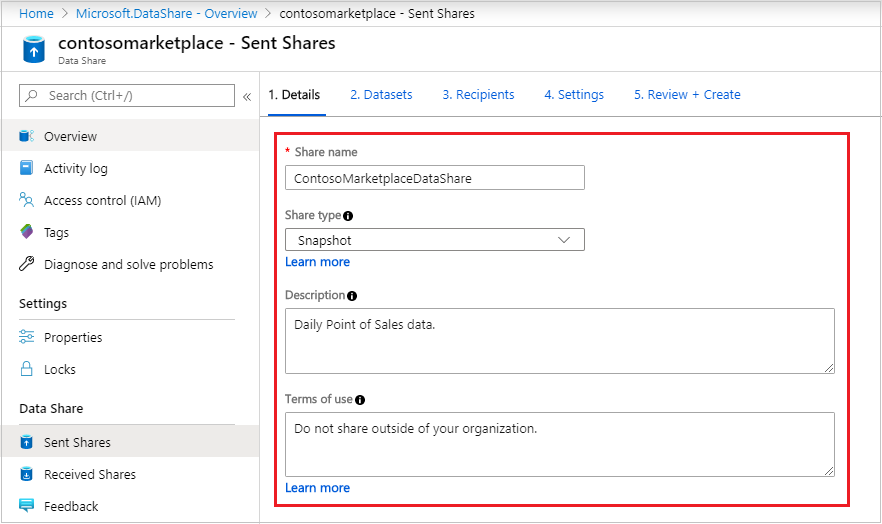
Wybierz Kontynuuj.
Aby dodać zestawy danych do udziału, wybierz pozycję Dodaj zestawy danych.
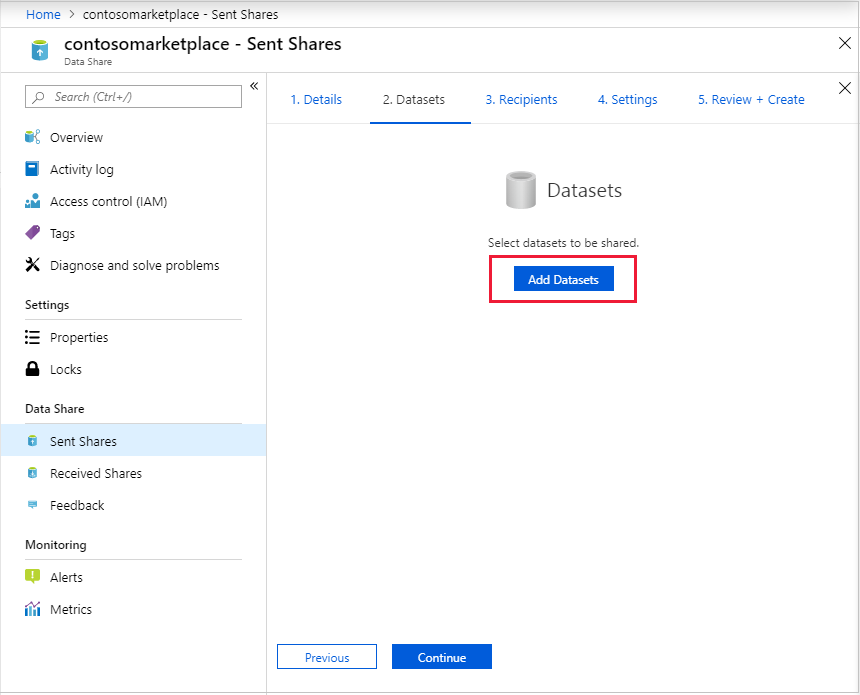
Wybierz typ zestawu danych, który chcesz dodać. Istnieje inna lista typów zestawów danych w zależności od typu udziału (migawki lub miejsca) wybranego w poprzednim kroku.
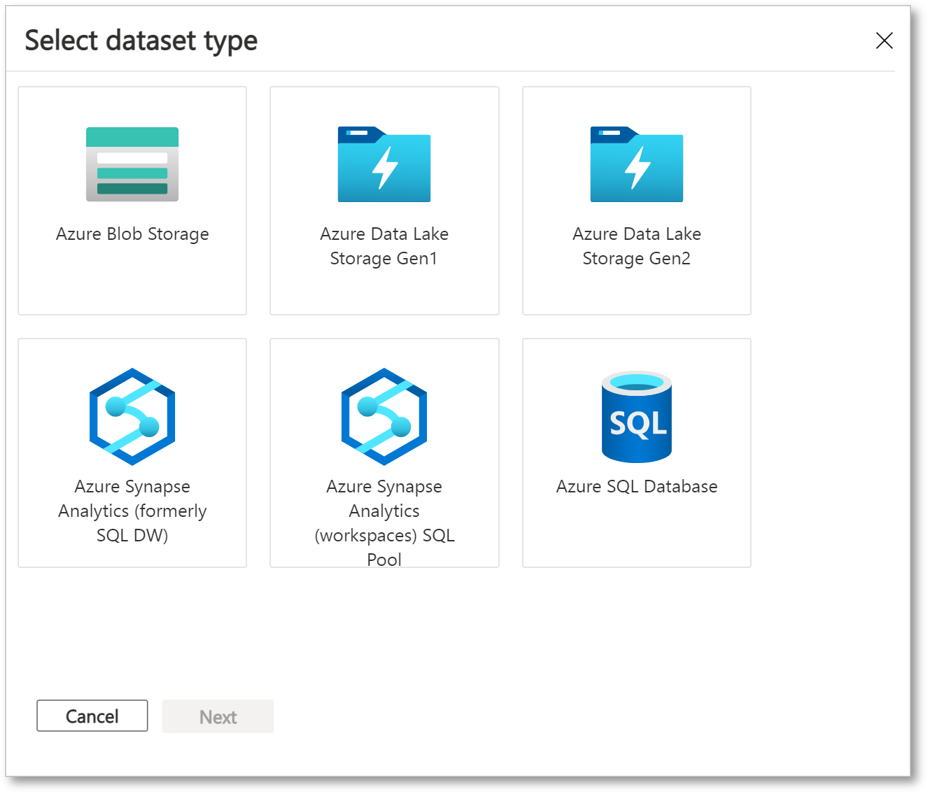
Wybierz swój serwer SQL lub obszar roboczy usługi Synapse. Jeśli używasz uwierzytelniania w usłudze Microsoft Entra, a pole wyboru Zezwalaj usłudze Data Share na uruchomienie powyższego skryptu SQL "utwórz użytkownika" w moim imieniu zostanie wyświetlone, zaznacz pole wyboru. Jeśli używasz uwierzytelniania SQL, podaj poświadczenia i upewnij się, że zostały spełnione wymagania wstępne, aby mieć uprawnienia.
Wybierz pozycję Dalej , aby przejść do obiektu, który chcesz udostępnić, i wybierz pozycję "Dodaj zestawy danych". Możesz wybrać tabele i widoki z usługi Azure SQL Database i Azure Synapse Analytics (dawniej Azure SQL DW) lub tabel z dedykowanej puli SQL usługi Azure Synapse Analytics (obszaru roboczego).

Na karcie Odbiorcy wprowadź adresy e-mail odbiorcy danych, wybierając pozycję "+ Dodaj adresata". Adres e-mail musi być adresem e-mail odbiorcy logowania do platformy Azure.
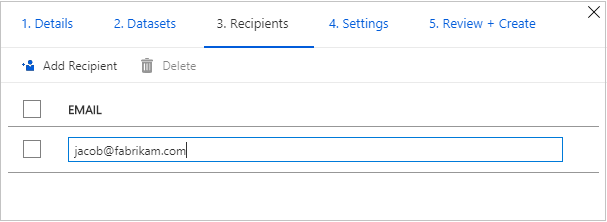
Wybierz Kontynuuj.
Jeśli wybrano typ udziału migawek, możesz skonfigurować harmonogram migawek w celu udostępnienia aktualizacji danych użytkownikowi danych.
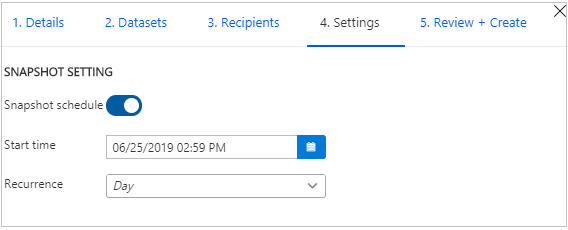
Wybierz czas rozpoczęcia i interwał cyklu.
Wybierz Kontynuuj.
Na karcie Przeglądanie + tworzenie przejrzyj zawartość pakietu, ustawienia, adresatów i ustawienia synchronizacji. Wybierz pozycję Utwórz.
Usługa Azure Data Share została utworzona, a odbiorca twojego udziału danych może teraz zaakceptować zaproszenie.
Wymagania wstępne dotyczące odbierania danych
Przed zaakceptowaniem zaproszenia do udziału danych należy przygotować środowisko.
Przed zaakceptowaniem zaproszenia do udziału danych upewnij się, że wszystkie wymagania wstępne zostały ukończone:
- Subskrypcja platformy Azure: jeśli nie masz subskrypcji platformy Azure, przed rozpoczęciem utwórz bezpłatne konto .
- Zaproszenie do udostępniania danych: zaproszenie z platformy Microsoft Azure z tematem zatytułowanym "Zaproszenie do usługi Azure Data Share z yourdataprovider@domain.comwitryny ".
- Zarejestruj dostawcę zasobów Microsoft.DataShare w subskrypcji platformy Azure, w której utworzysz zasób usługi Data Share i subskrypcję platformy Azure, w której znajdują się docelowe magazyny danych platformy Azure.
- Do przechowywania udostępnionych danych potrzebny będzie zasób na platformie Azure. Możesz użyć tego rodzaju zasobów:
Istnieją również wymagania wstępne dotyczące zasobu, w którym będą przechowywane odebrane dane. Wybierz typ zasobu i wykonaj następujące kroki:
- Wymagania wstępne usługi Azure Storage
- Wymagania wstępne usługi Azure SQL Database lub Azure Synapse Analytics (dawniej Azure SQL DW)
- Wymagania wstępne puli SQL usługi Azure Synapse Analytics (obszar roboczy)
Wymagania wstępne dotyczące docelowego konta magazynu
Jeśli zdecydujesz się odbierać dane do usługi Azure Storage, przed zaakceptowaniem udziału danych wykonaj następujące wymagania wstępne:
- Konto usługi Azure Storage.
- Uprawnienie do zapisu na koncie magazynu: Microsoft.Storage/storageAccounts/write. To uprawnienie istnieje w roli Współautor.
- Uprawnienie do dodawania przypisania roli tożsamości zarządzanej zasobu usługi Data Share do konta magazynu: które znajduje się w pliku Microsoft.Authorization/role assignments/write. To uprawnienie istnieje w roli Właściciel.
Wymagania wstępne dotyczące odbierania danych do usługi Azure SQL Database lub Azure Synapse Analytics (dawniej Azure SQL DW)
W przypadku serwera SQL, na którym jesteś administratorem programu Microsoft Entra serwera SQL, przed zaakceptowaniem udziału danych należy spełnić następujące wymagania wstępne:
- Usługa Azure SQL Database lub Azure Synapse Analytics (dawniej Azure SQL DW).
- Uprawnienie do zapisywania w bazach danych na serwerze SQL: Microsoft.Sql/servers/databases/write. To uprawnienie istnieje w roli Współautor.
- Dostęp do zapory programu SQL Server:
- W witrynie Azure Portal przejdź do serwera SQL. Wybierz pozycję Zapory i sieci wirtualne w obszarze nawigacji po lewej stronie.
- Wybierz pozycję Tak, aby zezwalać usługom i zasobom platformy Azure na dostęp do tego serwera.
- Wybierz pozycję +Dodaj adres IP klienta. Adres IP klienta może ulec zmianie, więc może być konieczne ponowne dodanie adresu IP klienta przy następnym udostępnieniu danych z portalu.
- Wybierz pozycję Zapisz.
W przypadku serwera SQL, na którym nie jesteś administratorem firmy Microsoft Entra, przed zaakceptowaniem udziału danych wykonaj następujące wymagania wstępne:
Aby skonfigurować wymagania wstępne, możesz wykonać czynności opisane w filmie pokazowym krok po kroku.
Usługa Azure SQL Database lub Azure Synapse Analytics (dawniej Azure SQL DW).
Uprawnienie do zapisywania w bazach danych na serwerze SQL: Microsoft.Sql/servers/databases/write. To uprawnienie istnieje w roli Współautor.
Uprawnienie do tożsamości zarządzanej zasobu usługi Data Share w celu uzyskania dostępu do usługi Azure SQL Database lub Azure Synapse Analytics:
W witrynie Azure Portal przejdź do serwera SQL i ustaw się jako administrator firmy Microsoft Entra.
Nawiąż połączenie z usługą Azure SQL Database/Data Warehouse przy użyciu Edytor Power Query lub programu SQL Server Management Studio z uwierzytelnianiem firmy Microsoft Entra.
Wykonaj poniższy skrypt, aby dodać tożsamość zarządzaną udziału danych jako "db_datareader, db_datawriter, db_ddladmin".
create user "<share_acc_name>" from external provider; exec sp_addrolemember db_datareader, "<share_acc_name>"; exec sp_addrolemember db_datawriter, "<share_acc_name>"; exec sp_addrolemember db_ddladmin, "<share_acc_name>";Uwaga
Share_acc_name <> to nazwa zasobu usługi Data Share.
Dostęp do zapory programu SQL Server:
- W witrynie Azure Portal przejdź do serwera SQL i wybierz pozycję Zapory i sieci wirtualne.
- Wybierz pozycję Tak, aby zezwalać usługom i zasobom platformy Azure na dostęp do tego serwera.
- Wybierz pozycję +Dodaj adres IP klienta. Adres IP klienta może ulec zmianie, więc może być konieczne ponowne dodanie adresu IP klienta przy następnym udostępnieniu danych z portalu.
- Wybierz pozycję Zapisz.
Wymagania wstępne dotyczące odbierania danych do puli SQL usługi Azure Synapse Analytics (obszaru roboczego)
Dedykowana pula SQL usługi Azure Synapse Analytics (obszar roboczy). Odbieranie danych do bezserwerowej puli SQL nie jest obecnie obsługiwane.
Uprawnienie do zapisu w puli SQL w obszarze roboczym usługi Synapse: Microsoft.Synapse/workspaces/sqlPools/write. To uprawnienie istnieje w roli Współautor.
Uprawnienie do tożsamości zarządzanej zasobu usługi Data Share w celu uzyskania dostępu do puli SQL obszaru roboczego usługi Synapse:
W witrynie Azure Portal przejdź do obszaru roboczego usługi Synapse.
Wybierz pozycję Administrator usługi SQL Active Directory z lewej nawigacji i ustaw siebie jako administrator firmy Microsoft Entra.
Otwórz program Synapse Studio, wybierz pozycję Zarządzaj w obszarze nawigacji po lewej stronie. Wybierz pozycję Kontrola dostępu w obszarze Zabezpieczenia. Przypisz sobie rolę administratora sql lub administratora obszaru roboczego.
W programie Synapse Studio wybierz pozycję Develop (Programowanie ) w obszarze nawigacji po lewej stronie. Wykonaj następujący skrypt w puli SQL, aby dodać tożsamość zarządzaną zasobu udziału danych jako "db_datareader, db_datawriter, db_ddladmin".
create user "<share_acc_name>" from external provider; exec sp_addrolemember db_datareader, "<share_acc_name>"; exec sp_addrolemember db_datawriter, "<share_acc_name>"; exec sp_addrolemember db_ddladmin, "<share_acc_name>";Uwaga
Share_acc_name <> to nazwa zasobu usługi Data Share.
Dostęp do zapory obszaru roboczego usługi Synapse:
- W witrynie Azure Portal przejdź do obszaru roboczego usługi Synapse. Wybierz pozycję Zapory w obszarze nawigacji po lewej stronie.
- Wybierz pozycję WŁ. w obszarze Zezwalaj usługom i zasobom platformy Azure na dostęp do tego obszaru roboczego.
- Wybierz pozycję +Dodaj adres IP klienta. Adres IP klienta może ulec zmianie. Ten proces może być powtarzany przy następnym udostępnianiu danych SQL z witryny Azure Portal.
- Wybierz pozycję Zapisz.
Odbieranie udostępnionych danych
Otwórz zaproszenie
Możesz otworzyć zaproszenie pocztą e-mail lub bezpośrednio w witrynie Azure Portal.
Aby otworzyć zaproszenie z wiadomości e-mail, sprawdź skrzynkę odbiorczą dotyczącą zaproszenia od dostawcy danych. Zaproszenie pochodzi z platformy Microsoft Azure zatytułowanej Zaproszenie do usługi Azure Data Share z witryny yourdataprovider@domain.com. Wybierz pozycję Wyświetl zaproszenie , aby zobaczyć zaproszenie na platformie Azure.
Aby otworzyć zaproszenie bezpośrednio z witryny Azure Portal, wyszukaj pozycję Zaproszenia do udostępniania danych w witrynie Azure Portal, która spowoduje przejście do listy zaproszeń do udziału danych.
Jeśli jesteś użytkownikiem-gościem w dzierżawie, musisz zweryfikować adres e-mail dzierżawy przed wyświetleniem zaproszenia do udziału danych po raz pierwszy. Po zweryfikowaniu twoja wiadomość e-mail jest ważna przez 12 miesięcy.
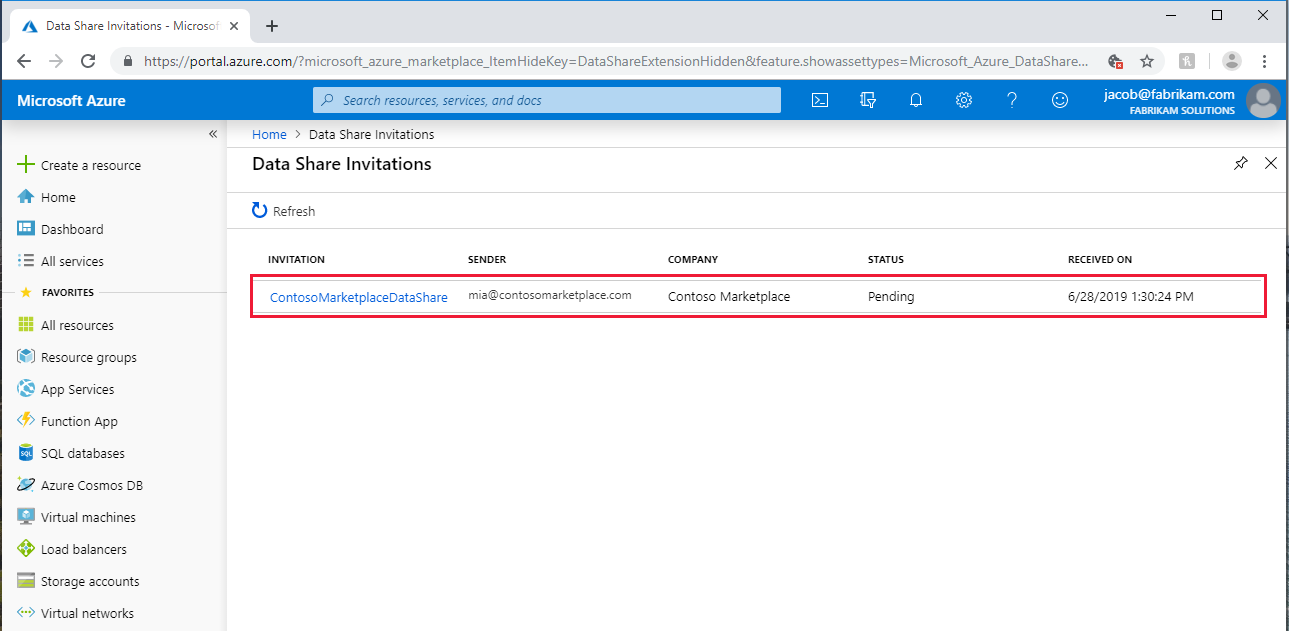
Następnie wybierz udział, który chcesz wyświetlić.
Zaakceptuj zaproszenie
Upewnij się, że wszystkie pola są przeglądane, w tym warunki użytkowania. Jeśli zgadzasz się na warunki użytkowania, musisz zaznaczyć pole wyboru, aby wskazać, że zgadzasz się.
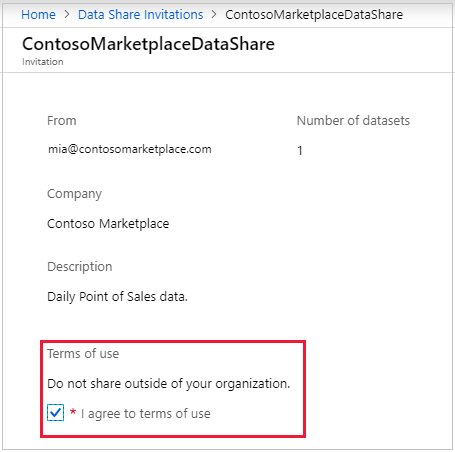
W obszarze Docelowe konto udziału danych wybierz subskrypcję i grupę zasobów, w której będziesz wdrażać udział danych.
W polu Konto udziału danych wybierz pozycję Utwórz nowe, jeśli nie masz istniejącego konta usługi Data Share. W przeciwnym razie wybierz istniejące konto usługi Data Share, do którego chcesz zaakceptować udział danych.
W polu Nazwa odebranego udziału możesz pozostawić wartość domyślną określoną przez podane dane lub określić nową nazwę odebranego udziału.
Po zaakceptowaniu warunków użytkowania i określeniu konta usługi Data Share do zarządzania odebranym udziałem wybierz pozycję Akceptuj i skonfiguruj. Zostanie utworzona subskrypcja udziału.
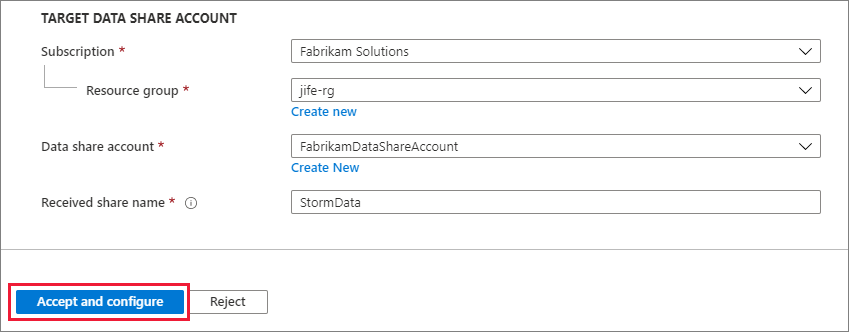
Jeśli nie chcesz zaakceptować zaproszenia, wybierz pozycję Odrzuć.
Konfigurowanie odebranych udziałów
Wykonaj poniższe kroki, aby skonfigurować miejsce odbierania danych.
Wybierz kartę Zestawy danych. Zaznacz pole obok zestawu danych, do którego chcesz przypisać miejsce docelowe. Wybierz pozycję + Mapuj, aby wybrać docelowy magazyn danych.
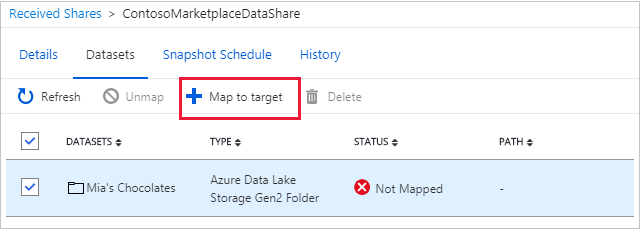
Wybierz zasób docelowy do przechowywania udostępnionych danych. Wszelkie pliki danych lub tabele w docelowym magazynie danych o tej samej ścieżce i nazwie zostaną zastąpione. Jeśli dane są odbierane do magazynu SQL i zostanie wyświetlone pole wyboru Zezwalaj na udostępnianie danych na uruchamianie powyższego skryptu SQL "utwórz użytkownika" w moim imieniu , zaznacz pole wyboru. W przeciwnym razie postępuj zgodnie z instrukcjami podanymi w wymaganiach wstępnych, aby uruchomić skrypt na ekranie. Zapewni to uprawnienie do zapisu zasobów usługi Data Share do docelowej bazy danych SQL.
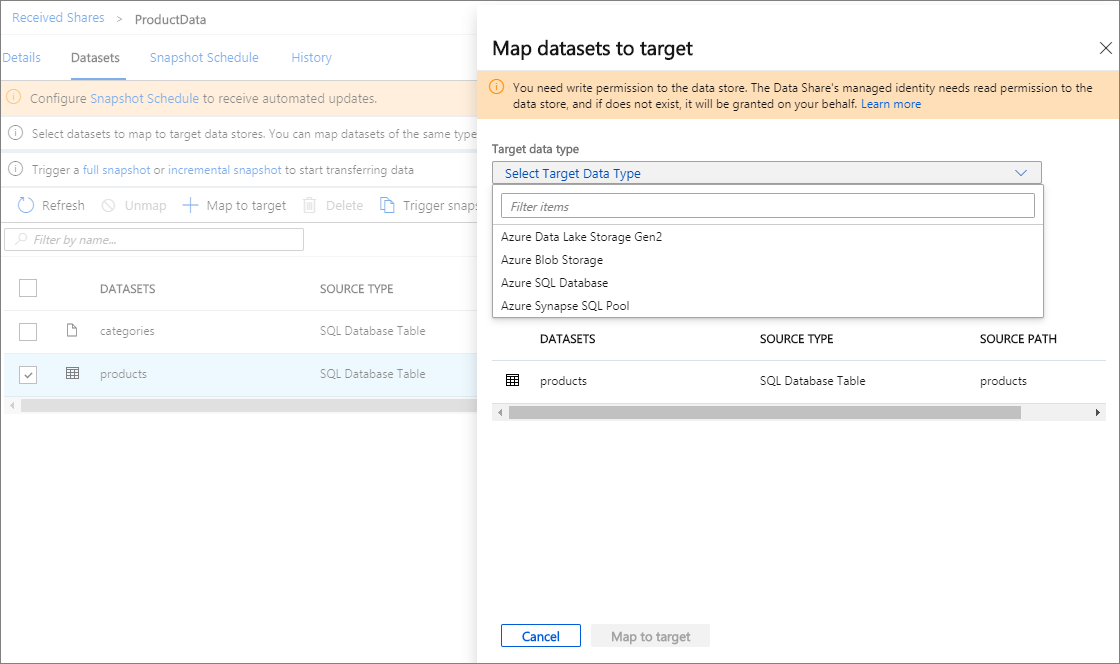
W przypadku udostępniania opartego na migawkach, jeśli dostawca danych utworzył harmonogram migawek w celu zapewnienia regularnych aktualizacji danych, możesz również włączyć harmonogram migawek, wybierając kartę Harmonogram migawek. Zaznacz pole obok harmonogramu migawek i wybierz pozycję + Włącz.
Uwaga
Pierwsza zaplanowana migawka rozpocznie się w ciągu jednej minuty od czasu harmonogramu, a kolejne migawki zostaną uruchomione w ciągu kilku sekund od zaplanowanego czasu.
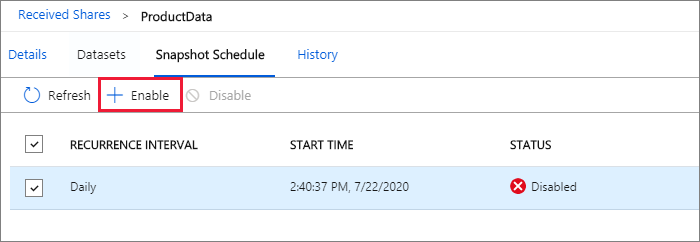
Wyzwalanie migawki
Te kroki dotyczą tylko udostępniania opartego na migawkach.
Migawkę można wyzwolić, wybierając kartę Szczegóły , a następnie pozycję Migawka wyzwalacza. W tym miejscu możesz wyzwolić pełną migawkę danych. Jeśli po raz pierwszy otrzymujesz dane od dostawcy danych, wybierz pełną kopię. Po wykonaniu migawki kolejne migawki nie będą uruchamiane do momentu ukończenia poprzedniego.
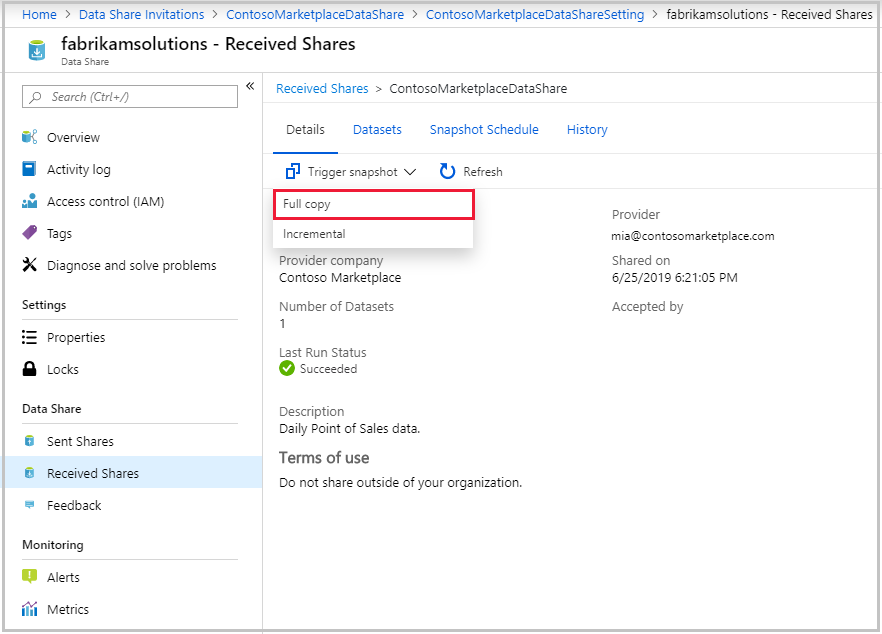
Po pomyślnym zakończeniu ostatniego uruchomienia przejdź do docelowego magazynu danych, aby wyświetlić odebrane dane. Wybierz pozycję Zestawy danych i wybierz link w ścieżce docelowej.
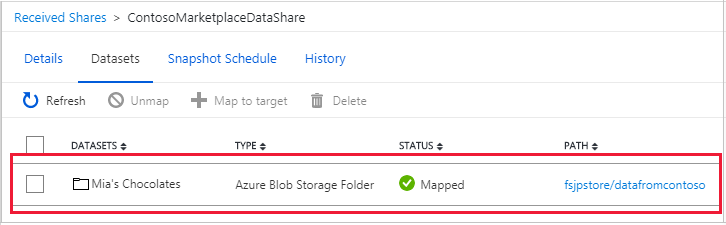
Wyświetl historię
Ten krok dotyczy tylko udostępniania opartego na migawkach. Aby wyświetlić historię migawek, wybierz kartę Historia . W tym miejscu znajdziesz historię wszystkich migawek wygenerowanych w ciągu ostatnich 30 dni.
Wydajność migawek
Wydajność migawek SQL ma wpływ na wiele czynników. Zawsze zaleca się przeprowadzenie własnych testów wydajnościowych. Poniżej przedstawiono kilka przykładowych czynników wpływających na wydajność.
- Operacje wejściowe/wyjściowe magazynu danych źródłowych lub docelowych na sekundę (IOPS) i przepustowości.
- Konfiguracja sprzętu (na przykład: rdzenie wirtualne, pamięć, DWU) źródłowego i docelowego magazynu danych SQL.
- Równoczesny dostęp do źródłowych i docelowych magazynów danych. Jeśli udostępniasz wiele tabel i widoków z tego samego magazynu danych SQL lub otrzymujesz wiele tabel i widoków w tym samym magazynie danych SQL, wydajność będzie mieć wpływ na wydajność.
- Przepustowość sieci między źródłowymi i docelowymi magazynami danych oraz lokalizacją źródłowych i docelowych magazynów danych.
- Rozmiar udostępnionych tabel i widoków. Udostępnianie migawek SQL wykonuje pełną kopię całej tabeli. Jeśli rozmiar tabeli wzrośnie wraz z upływem czasu, migawka będzie trwać dłużej.
W przypadku dużych tabel, w których wymagane są aktualizacje przyrostowe, można wyeksportować aktualizacje do konta magazynu i użyć możliwości udostępniania przyrostowego konta magazynu w celu zwiększenia wydajności.
Rozwiązywanie problemów z błędem migawki
Najczęstszą przyczyną niepowodzenia migawki jest to, że udział danych nie ma uprawnień do źródłowego lub docelowego magazynu danych. Aby udzielić uprawnień do udziału danych do źródłowej lub docelowej usługi Azure SQL Database lub Azure Synapse Analytics (dawniej Azure SQL DW), należy uruchomić podany skrypt SQL podczas nawiązywania połączenia z bazą danych SQL przy użyciu uwierzytelniania firmy Microsoft Entra. Aby rozwiązać problemy z innymi błędami migawek SQL, zobacz Rozwiązywanie problemów z błędami migawek.
Następne kroki
Wiesz już, jak udostępniać i odbierać dane ze źródeł SQL przy użyciu usługi Azure Data Share. Aby dowiedzieć się więcej na temat udostępniania z innych źródeł danych, kontynuuj obsługę magazynów danych.